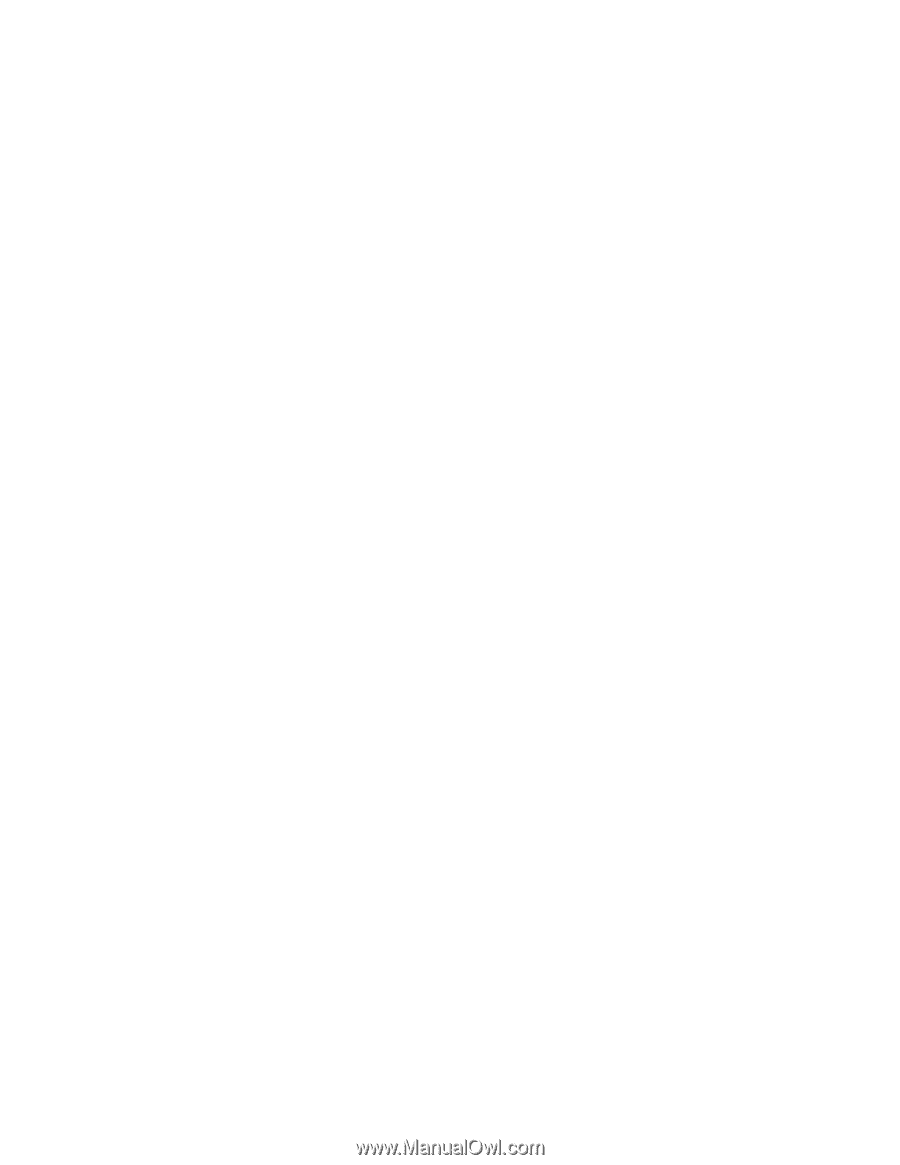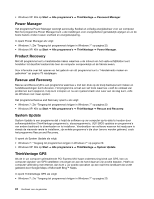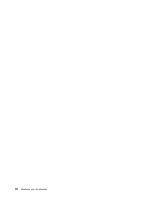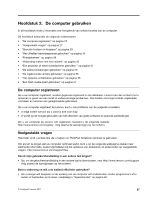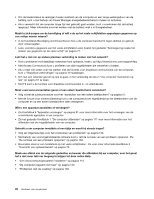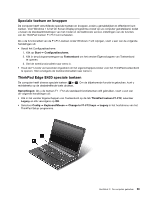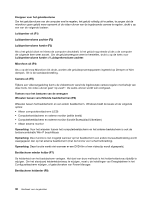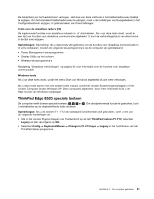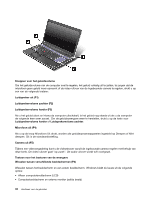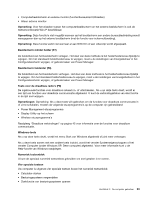Lenovo ThinkPad Edge E420 (Dutch) User Guide - Page 46
Zie het gedeelte Hoofdstuk 7 De computer uitbreiden op pagina 111 voor meer informatie over het
 |
View all Lenovo ThinkPad Edge E420 manuals
Add to My Manuals
Save this manual to your list of manuals |
Page 46 highlights
• Om de beste balans te verkrijgen tussen snelheid van de computer en een lange werkingsduur van de batterij, kunt u met behulp van Power Manager energiebeheerschema's maken en activeren. • Als u verwacht dat de computer lange tijd niet gebruikt gaat worden, kunt u voorkomen dat de batterij leegloopt. Meer informatie over het werken met de batterij vindt u in Energiebeheer. Maakt u zich zorgen om de beveiliging of wilt u de op het vaste schijfstation opgeslagen gegevens op een veilige manier wissen? • In het hoofdstuk Beveiliging wordt beschreven hoe u de computer beschermt tegen diefstal en gebruik door onbevoegden. • Lees, voordat u gegevens van het vaste-schijfstation wist, beslist het gedeelte "Kennisgeving inzake het wissen van gegevens op de vaste-schijf" op pagina 71. Lukt het u niet om op andere plaatsen verbinding te maken met het netwerk? • Hoe u problemen met draadloze netwerken kunt oplossen, leest u op http://www.lenovo.com/support/faq • Met Access Connections kunt u profiteren van alle mogelijkheden die netwerken u bieden. • Als u meer wilt weten over het werken met de functies voor draadloze communicatie van de computer, kunt u "Draadloze verbindingen" op pagina 43 raadplegen. • Om met een zekerder gevoel op reis te gaan, is het verstandig de tips in "Uw computer meenemen op reis" op pagina 61 te lezen. • Met F9 kunt u de functies voor draadloze communicatie in- en uitschakelen. Moet u wel eens presentaties geven of een extern beeldscherm aansluiten? • Volg vooral de juiste procedure voor het "aansluiten van een extern beeldscherm" op pagina 51. • Met de functie voor schermuitbreiding kunt u de computeruitvoer tegelijkertijd op het beeldscherm van de computer en op een extern beeldscherm laten weergeven. Wilt u een apparaat aansluiten of vervangen? • Zie Hoofdstuk 6 "Apparaten vervangen" op pagina 81 voor meer informatie over het vervangen van de verschillende apparaten in uw computer. • Zie het gedeelte Hoofdstuk 7 "De computer uitbreiden" op pagina 111 voor meer informatie over het uitbreiden van de mogelijkheden van uw computer. Gebruikt u uw computer inmiddels al een tijdje en wordt hij steeds trager? • Volg de "Algemene tips voor het voorkomen van problemen" op pagina 133. • Met behulp van vooraf geïnstalleerde software kunt u zelf de oorzaak van een probleem opsporen. Zie "De oorzaak van een probleem opsporen" op pagina 139. • Bovendien staat er een hersteltool op het vaste schijfstation. Zie voor meer informatie Hoofdstuk 5 "Overzicht van systeemherstel" op pagina 73. Maak een afdruk van de volgende gedeelten en bewaar die afdrukken bij uw computer, voor het geval het u niet meer lukt om toegang te krijgen tot deze online Help. • "Een nieuw besturingssysteem installeren" op pagina 113 • "De computer reageert niet meer" op pagina 140 • "Problemen met de voeding" op pagina 162 28 Handboek voor de gebruiker